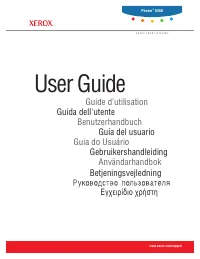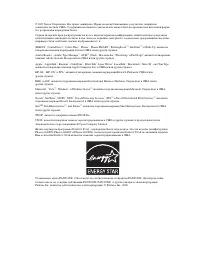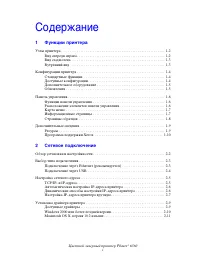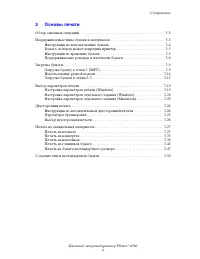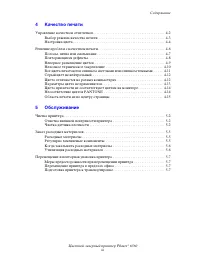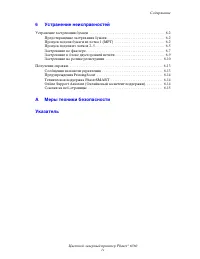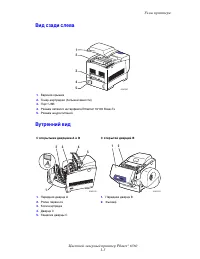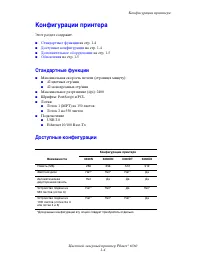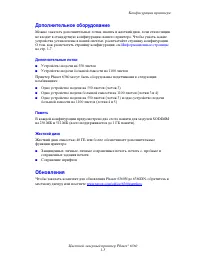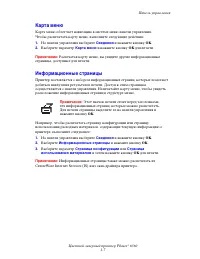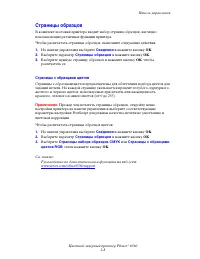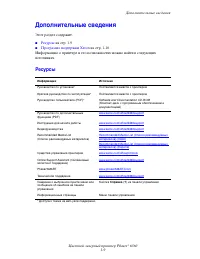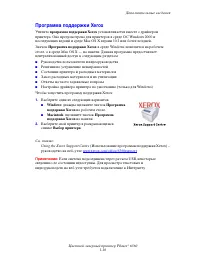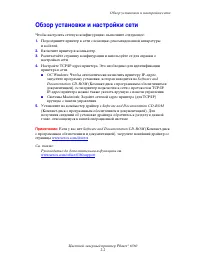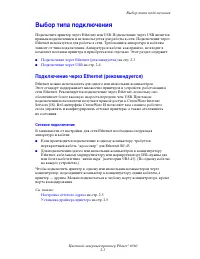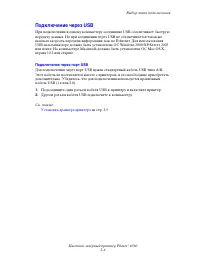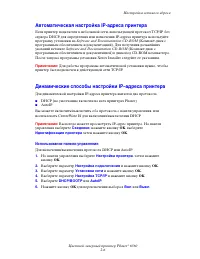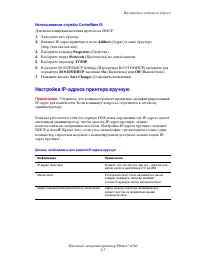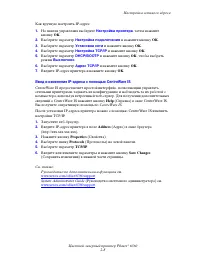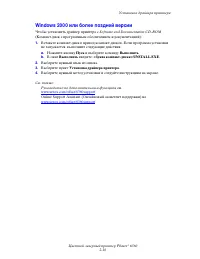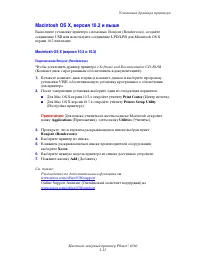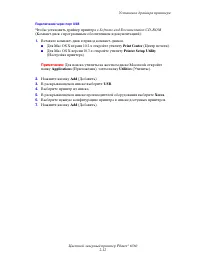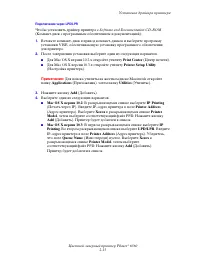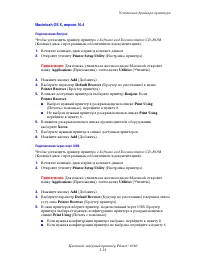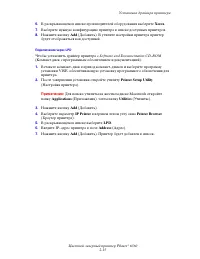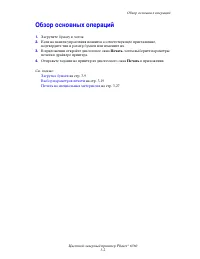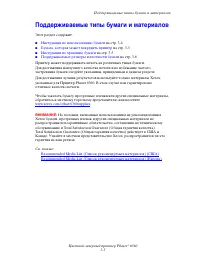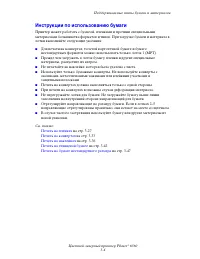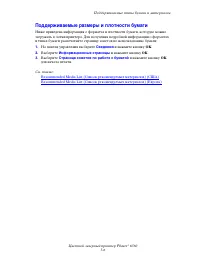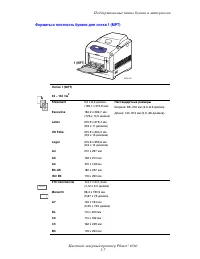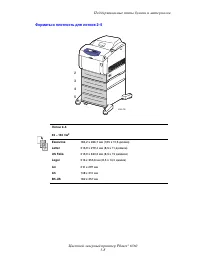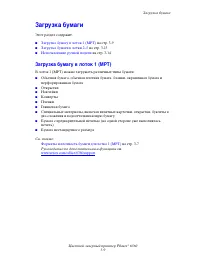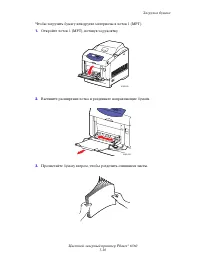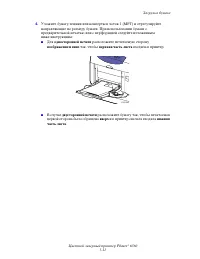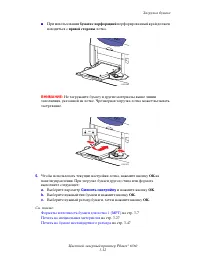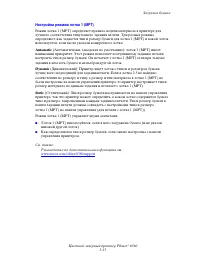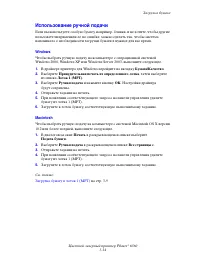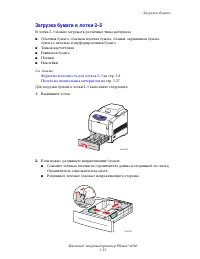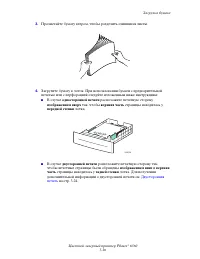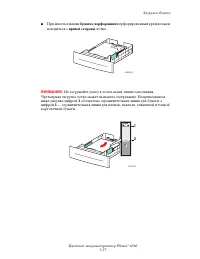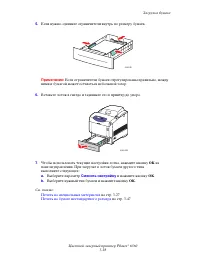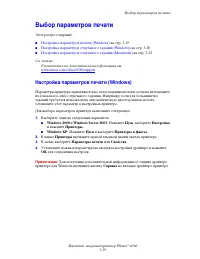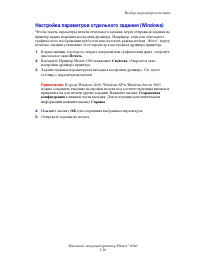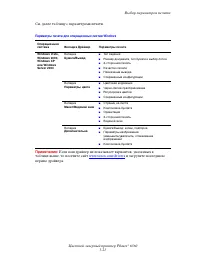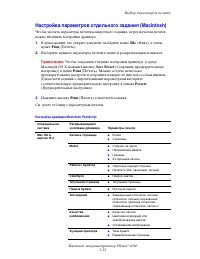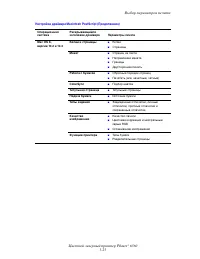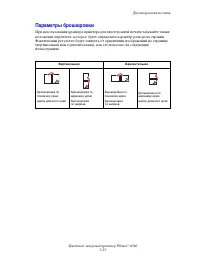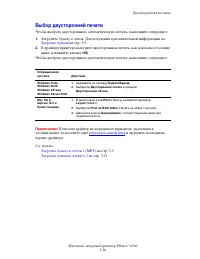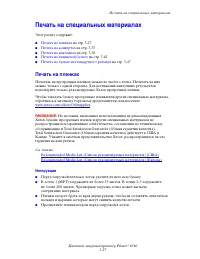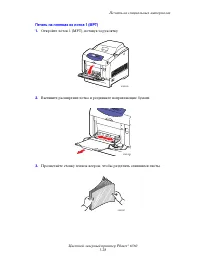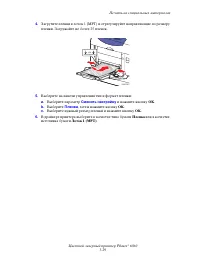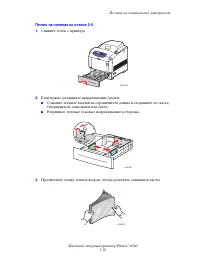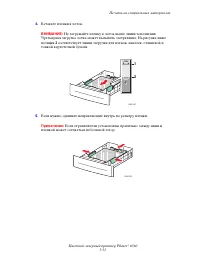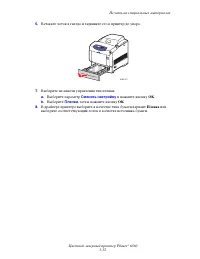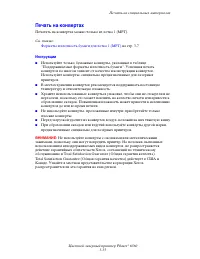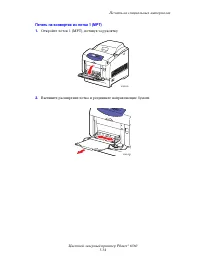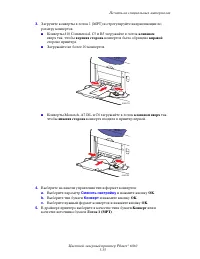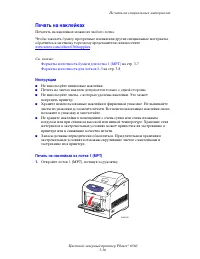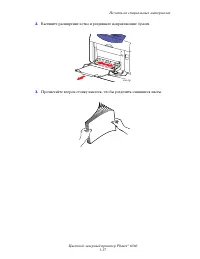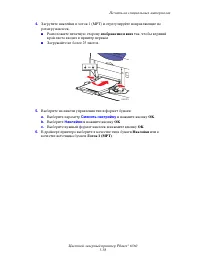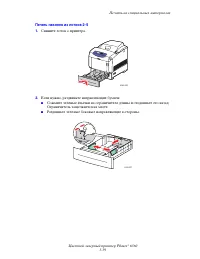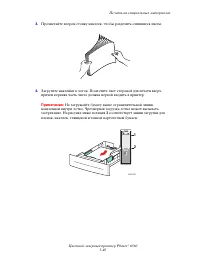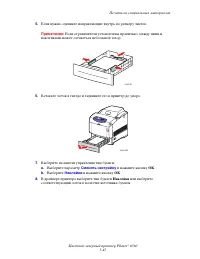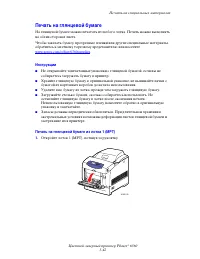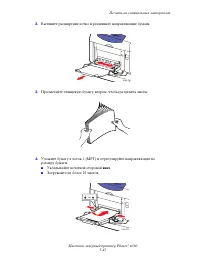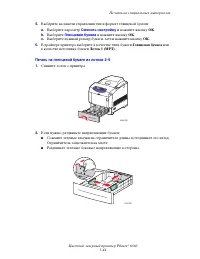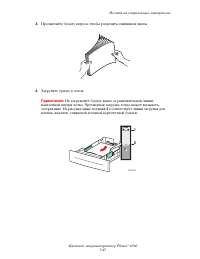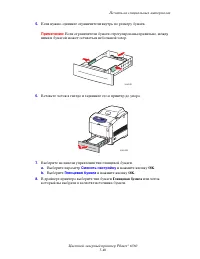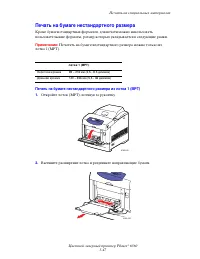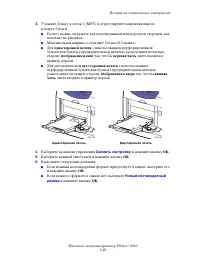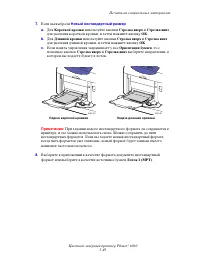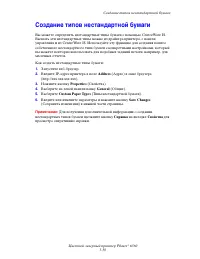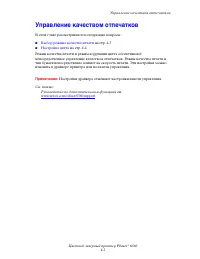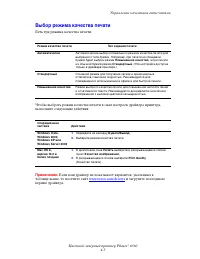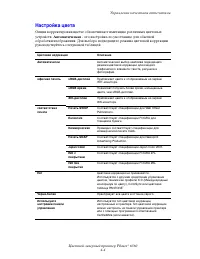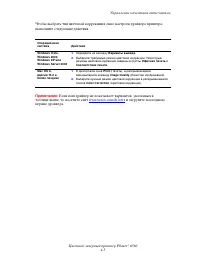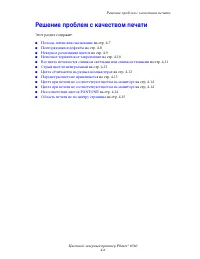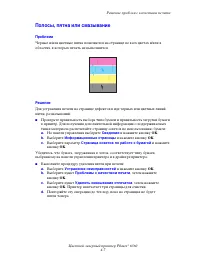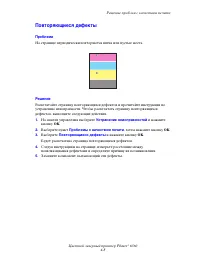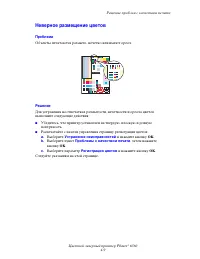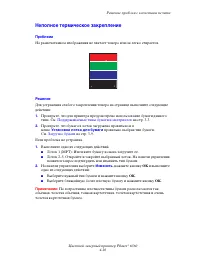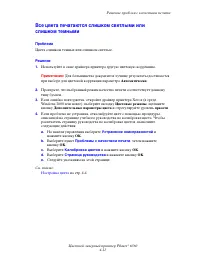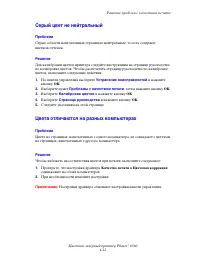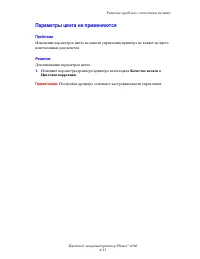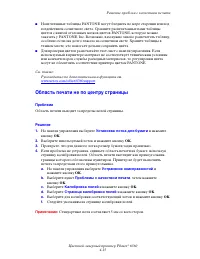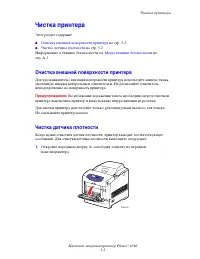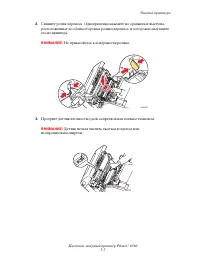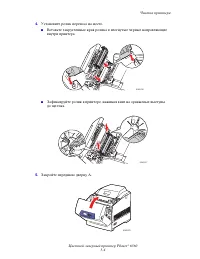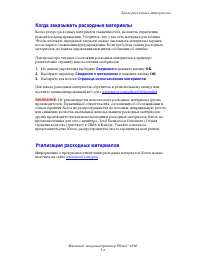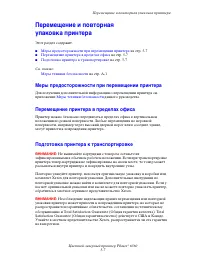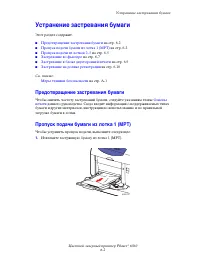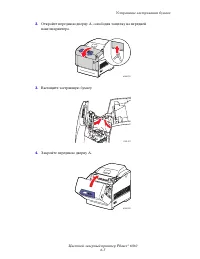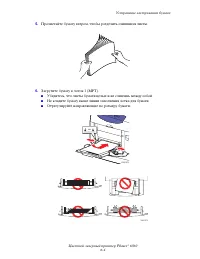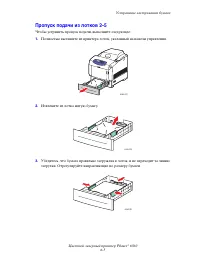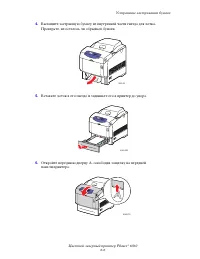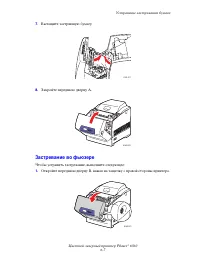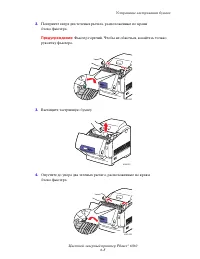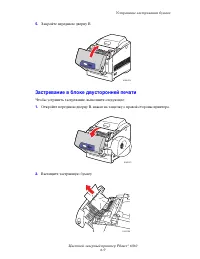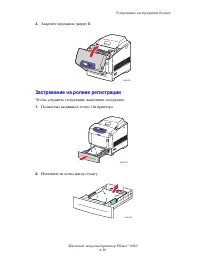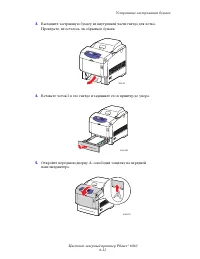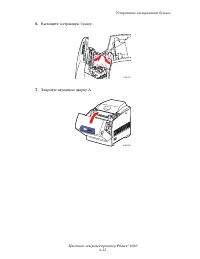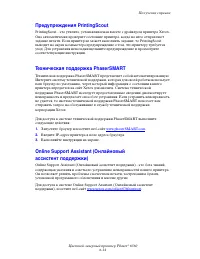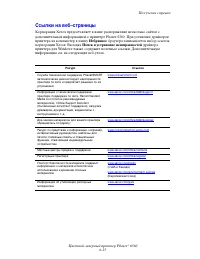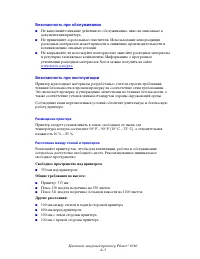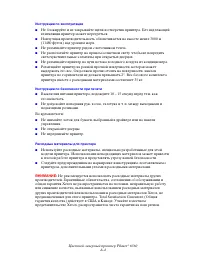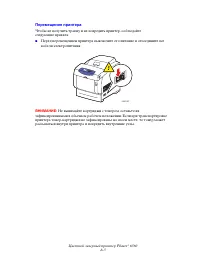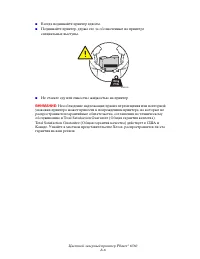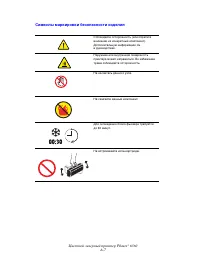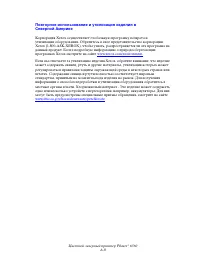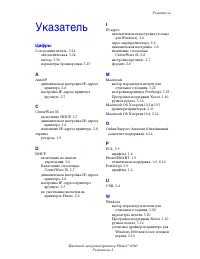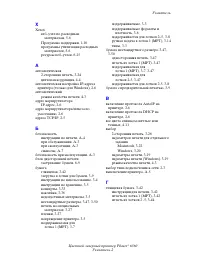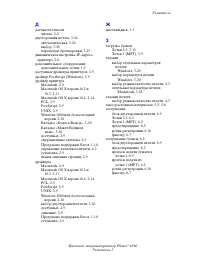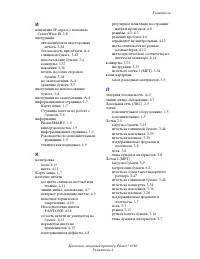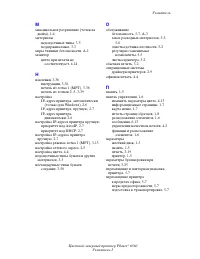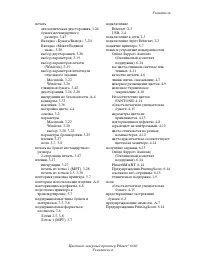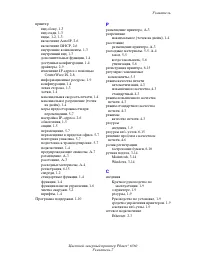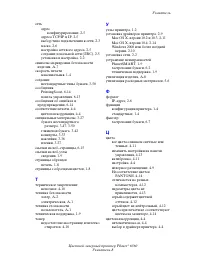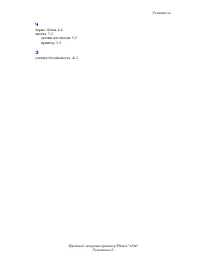Принтер Xerox Phaser 6360 - инструкция пользователя по применению, эксплуатации и установке на русском языке. Мы надеемся, она поможет вам решить возникшие у вас вопросы при эксплуатации техники.
Если остались вопросы, задайте их в комментариях после инструкции.
"Загружаем инструкцию", означает, что нужно подождать пока файл загрузится и можно будет его читать онлайн. Некоторые инструкции очень большие и время их появления зависит от вашей скорости интернета.
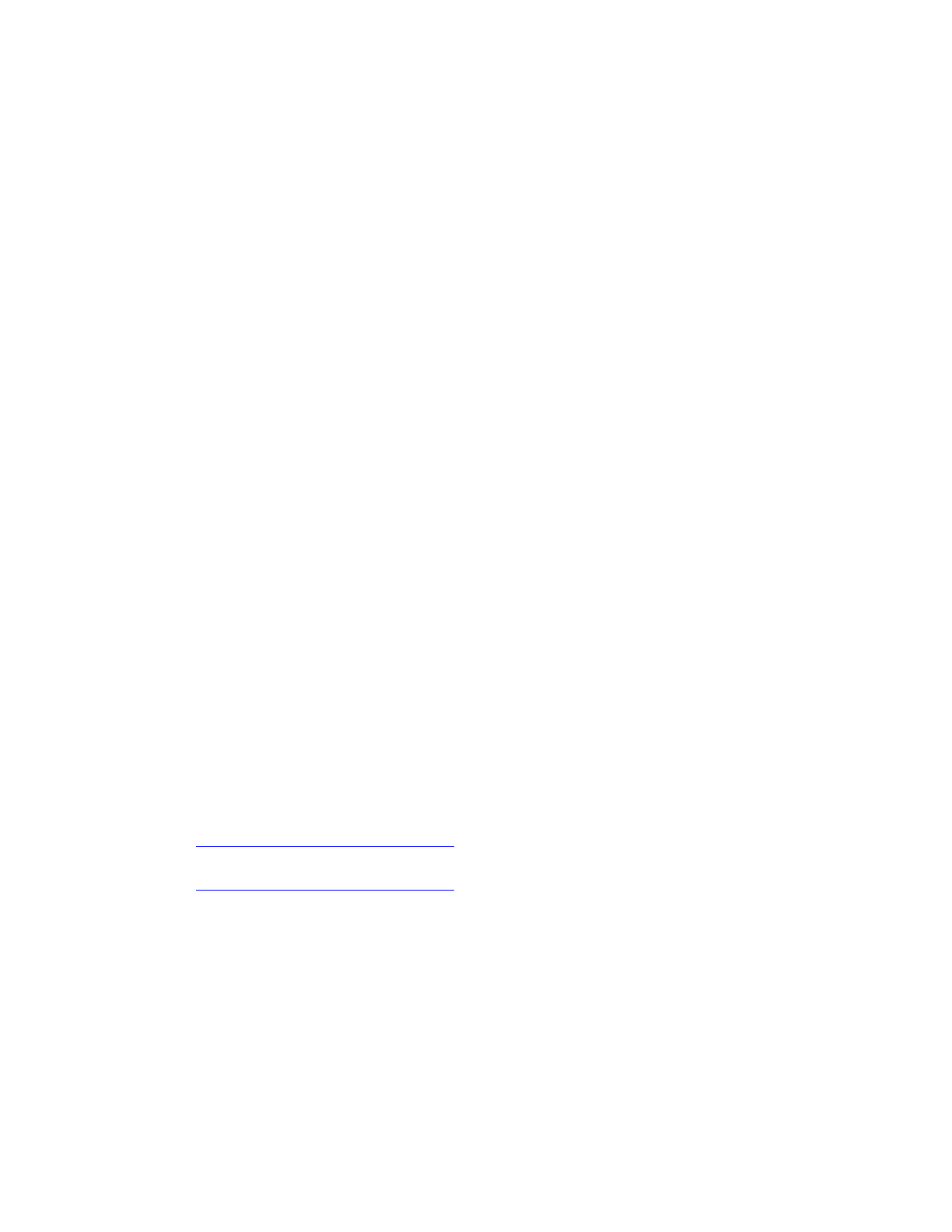
Настройка сетевого адреса
Цветной лазерный принтер Phaser® 6360
2-8
Как вручную настроить IP-адрес:
1.
На панели управления выберите
Настройка принтера
, затем нажмите
кнопку
OK
.
2.
Выберите параметр
Настройка подключения
и нажмите кнопку
OK
.
3.
Выберите параметр
Установка сети
и нажмите кнопку
OK
.
4.
Выберите параметр
Настройка TCP/IP
и нажмите кнопку
OK
.
5.
Выберите параметр
DHCP/BOOTP
и нажмите кнопку
OK
, чтобы выбрать
режим
Выключено
.
6.
Выберите параметр
Адрес TCP/IP
и нажмите кнопку
OK
.
7.
Введите IP-адрес принтера и нажмите кнопку
OK
.
Ввод и изменение IP-адреса с помощью CentreWare IS
CentreWare IS предоставляет простой интерфейс, позволяющий управлять
сетевыми принтерами, задавать их конфигурацию и наблюдать за их работой с
компьютера, используя встроенный web-сервер. Для получения дополнительных
сведений о CentreWare IS нажмите кнопку
Help
(Справка) в окне CentreWare IS.
Вы получите оперативную помощь по
CentreWare IS
.
После установки IP-адреса принтера можно с помощью CentreWare IS изменить
настройки TCP/IP.
1.
Запустите веб-браузер.
2.
Введите IP-адрес принтера в поле
Address
(Адрес) в окне браузера
(http://xxx.xxx.xxx.xxx).
3.
Нажмите кнопку
Properties
(Свойства).
4.
Выберите папку
Protocols
(Протоколы) на левой панели.
5.
Выберите параметр
TCP/IP
.
6.
Введите или измените параметры и нажмите кнопку
Save Changes
(Сохранить изменения) в нижней части страницы.
См. также:
Руководство по дополнительным функциям
см.
www.xerox.com/office/6360support
System Administrator Guide
(Руководство системного администратора) см.
Содержание
- 3 Содержание; Функции принтера
- 4 Основы печати
- 5 Качество печати
- 6 Устранение неисправностей
- 8 Узлы принтера; Вид спереди справа
- 9 Вид сзади слева
- 10 Конфигурации принтера; Стандартные функции; Доступные конфигурации
- 11 Дополнительное оборудование; Дополнительные лотки; Память; Обновления
- 12 Панель управления; Функции панели управления; Расположение элементов панели управления
- 13 Карта меню
- 14 Страницы образцов; Страницы с образцами цветов
- 15 Дополнительные сведения; Ресурсы
- 16 Программа поддержки Xerox
- 18 Обзор установки и настройки сети
- 19 Выбор типа подключения; Подключение через Ethernet (рекомендуется); Сетевое подключение
- 20 Подключение через USB; Подключение через порт USB
- 22 Автоматическая настройка IP-адреса принтера; Динамические способы настройки IP–адреса принтера; Использование панели управления
- 23 Использование службы CentreWare IS; Настройка IP–адреса принтера вручную
- 24 Ввод и изменение IP-адреса с помощью CentreWare IS
- 25 Установка драйвера принтера; Доступные драйверы
- 26 Windows 2000 или более поздней версии
- 33 Обзор основных операций
- 34 Поддерживаемые типы бумаги и материалов
- 35 Инструкции по использованию бумаги
- 36 Бумага, которая может повредить принтер
- 37 Поддерживаемые размеры и плотности бумаги
- 38 Форматы и плотность бумаги для лотка 1 (MPT)
- 39 Форматы и плотность для лотков 2–5
- 42 XE
- 45 Использование ручной подачи; Windows
- 50 Выбор параметров печати
- 53 Настройка параметров отдельного задания (Macintosh)
- 55 Двусторонняя печать; Инструкции по автоматической двусторонней печати
- 56 Параметры брошюровки
- 57 Выбор двусторонней печати
- 58 Печать на пленках; Инструкции
- 61 Печать на пленках из лотков 2–5
- 64 Печать на конвертах
- 67 Печать на наклейках
- 70 Печать наклеек из лотков 2–5
- 73 Печать на глянцевой бумаге
- 75 Печать на глянцевой бумаге из лотков 2–5
- 78 Печать на бумаге нестандартного размера; Печать на бумаге нестандартного размера из лотка 1 (MPT)
- 81 Создание типов нестандартной бумаги
- 83 Управление качеством отпечатков
- 84 Выбор режима качества печати
- 85 Настройка цвета
- 87 Решение проблем с качеством печати
- 88 Полосы, пятна или смазывание; Проблема
- 89 Повторяющиеся дефекты
- 90 Неверное размещение цветов
- 91 Неполное термическое закрепление
- 93 Серый цвет не нейтральный; Цвета отличаются на разных компьютерах
- 94 Параметры цвета не применяются
- 95 Цвета при печати не соответствуют цветам на мониторе; Несоответствие цветов PANTONE
- 96 Область печати не по центру страницы
- 97 Обслуживание
- 98 Чистка принтера; Очистка внешней поверхности принтера; Чистка датчика плотности
- 101 Заказ расходных материалов; Расходные материалы
- 102 Когда заказывать расходные материалы; Утилизация расходных материалов
- 103 Меры предосторожности при перемещении принтера; Перемещение принтера в пределах офиса
- 105 Устранение застревания бумаги; Предотвращение застревания бумаги
- 108 Пропуск подачи из лотков 2–5
- 110 Застревание во фьюзере
- 112 Застревание в блоке двусторонней печати
- 113 Застревание на ролике регистрации
- 116 Получение справки; Сообщения на панели управления
- 117 Предупреждения PrintingScout; Техническая поддержка PhaserSMART
- 118 Ссылки на веб–страницы
- 119 Электробезопасность
- 120 Лазерная безопасность
- 121 Безопасность при обслуживании
- 123 Перемещение принтера
- 125 Символы маркировки безопасности изделия
- 127 Указатель; Цифры